- Mwandishi Jason Gerald [email protected].
- Public 2024-01-19 22:14.
- Mwisho uliobadilishwa 2025-01-23 12:48.
WikiHow hukufundisha jinsi ya kuongeza au kupunguza kiwango cha mwangaza wa skrini kwenye kompyuta ndogo na Windows 7. Kompyuta nyingi za eneo-kazi hutumia mfuatiliaji wa nje kwa hivyo kiwango cha mwangaza kitahitaji kubadilishwa kupitia vifungo au swichi ya mwangaza kwenye mfuatiliaji yenyewe.
Hatua
Njia 1 ya 2: Kutumia Slider ya Mwangaza wa Screen
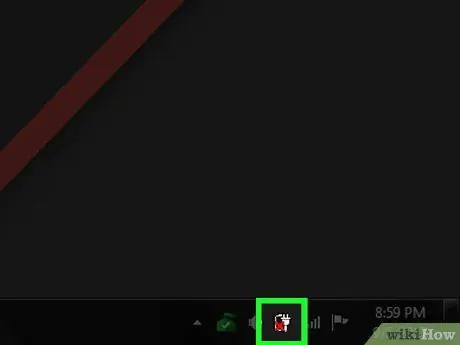
Hatua ya 1. Bonyeza ikoni ya "Chaguzi za Nguvu"
Ikoni ya betri inaonekana kwenye kona ya chini kulia ya skrini.
- Unaweza kuhitaji kubonyeza " ▲ ”Kwenye kona ya chini kulia ya skrini kwanza.
- Ikiwa ikoni hii haionekani kwenye kona ya chini kulia ya skrini (hata baada ya kubonyeza kitufe kilichopita), fungua " Anza "na bonyeza" Jopo kudhibiti ”.
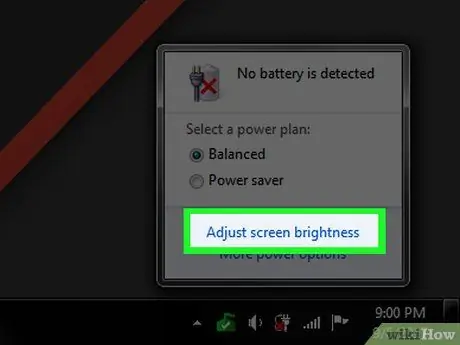
Hatua ya 2. Bonyeza Rekebisha mwangaza wa skrini
Kiungo hiki kiko chini ya dirisha ibukizi. Baada ya hapo, menyu ya "Chaguzi za Nguvu" itaonyeshwa.
Ukifungua dirisha la "Jopo la Udhibiti", bonyeza " Chaguzi za Nguvu ”.
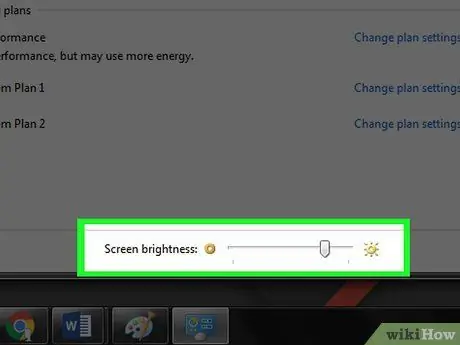
Hatua ya 3. Bonyeza na buruta kitelezi cha "Mwangaza wa Screen" kuelekea kushoto au kulia
Kitelezi hiki kiko chini ya dirisha. Buruta kitelezi kushoto ili kupunguza mwangaza wa skrini ya mbali, au buruta kulia kuiongeza.
Ikiwa hauoni kitelezi cha "Mwangaza wa Screen" chini ya dirisha la "Chaguzi za Nguvu", utahitaji kurudisha kitelezi kabla ya kurekebisha mwangaza wa skrini
Njia 2 ya 2: Pata Slider ya Mwangaza Iliyopotea
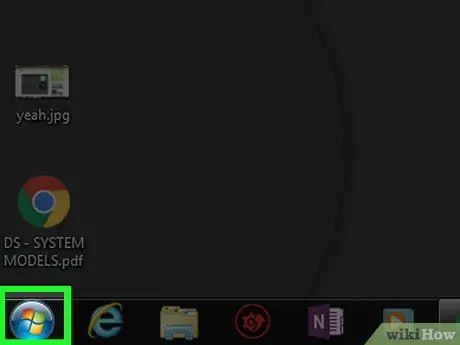
Hatua ya 1. Fungua menyu ya "Anza"
Bonyeza nembo ya Windows kwenye kona ya chini kushoto ya skrini.
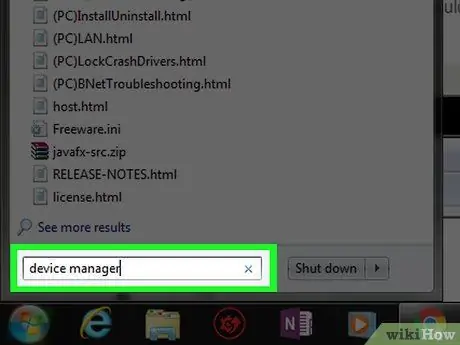
Hatua ya 2. Chapa kidhibiti cha kifaa kwenye dirisha la "Anza"
Baada ya hapo, kompyuta itatafuta programu ya Meneja wa Kifaa.
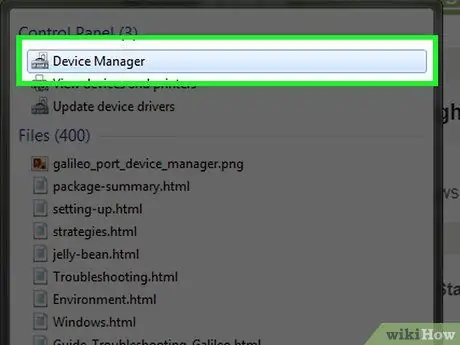
Hatua ya 3. Bonyeza
"Mwongoza kifaa". Chaguo hili linaonyeshwa kwenye matokeo ya juu ya utaftaji kwenye dirisha la "Anza". Bonyeza chaguo kufungua programu ya Meneja wa Kifaa. Bonyeza kitufe ► ambayo iko upande wa kushoto wa sehemu ya "Wachunguzi". Wakati kitengo cha "Wachunguzi" kinapanuliwa, unaweza kuona jina la mfuatiliaji limeingizwa chini yake. Bonyeza kufuatilia kuchagua. Kichupo hiki kiko juu ya dirisha la "Meneja wa Kifaa". Iko chini ya menyu kunjuzi " Hatua " Baada ya hapo, dirisha la mali ya ufuatiliaji litafunguliwa. Kichupo hiki kiko juu ya dirisha la "Mali". Iko kona ya chini kushoto mwa dirisha. Mchakato unachukua muda mfupi tu. Baada ya dereva kuondolewa, orodha ya "Meneja wa Kifaa" itasasishwa na kitengo cha "Monitor" kitafutwa. Ni kitufe cha mraba kilicho na umbo la ufuatiliaji juu ya dirisha la "Meneja wa Kifaa". Baada ya hapo, madereva yaliyoondolewa hapo awali yatawekwa tena na kusasishwa. Baada ya "Meneja wa Kifaa" kupekua mabadiliko, madereva ya msingi ya Microsoft yatasimamishwa kiotomatiki. Baada ya hapo, mteremko wa mwangaza utafanywa upya. Huna haja ya kuanza tena ili kuonyesha mabadiliko, lakini ni wazo nzuri kuwasha tena kompyuta yako kwa hivyo sio lazima ujisumbue na hatua zifuatazo. Baada ya kuwasha tena kompyuta, bonyeza kitufe cha "Chaguo za Nguvu" kwenye "Mfumo wa Mfumo" kupata chaguzi za mwangaza zimerejeshwa.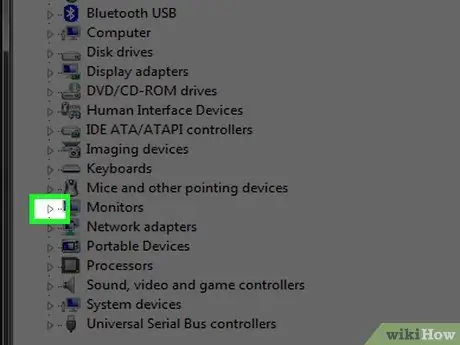
Hatua ya 4. Panua kategoria ya "Wachunguzi"
Unaweza kuhitaji kupitia skrini kupata chaguo hili
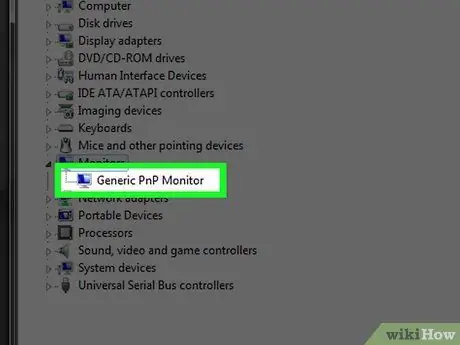
Hatua ya 5. Chagua mfuatiliaji uliotumiwa katika kitengo cha "Wachunguzi"
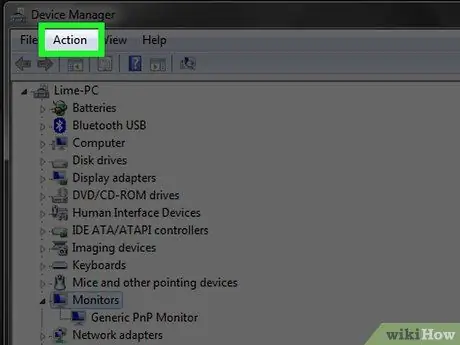
Hatua ya 6. Bonyeza kichupo cha Vitendo
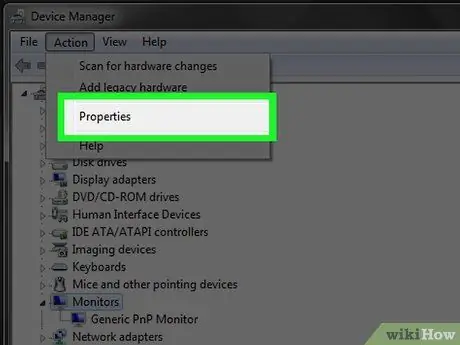
Hatua ya 7. Bonyeza Mali
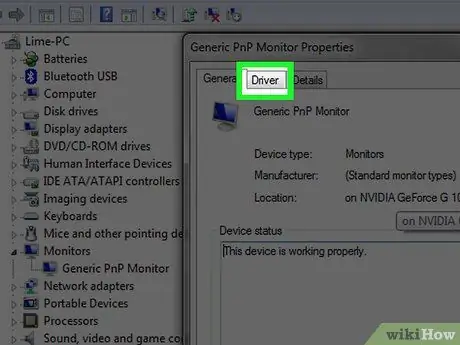
Hatua ya 8. Bonyeza kichupo cha Madereva
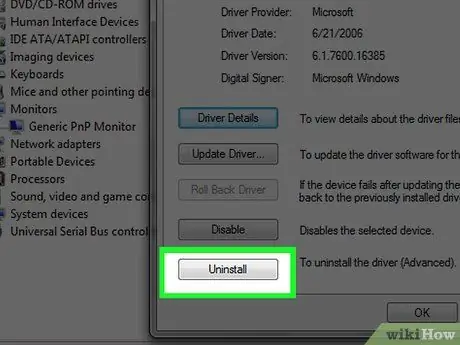
Hatua ya 9. Bonyeza Ondoa
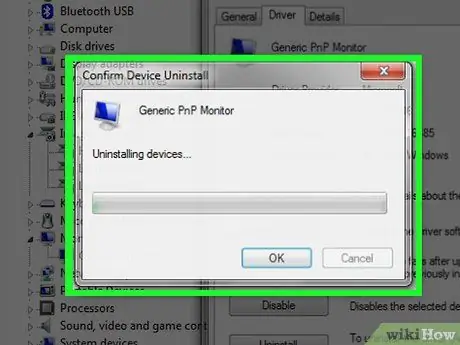
Hatua ya 10. Subiri dereva aondolewe
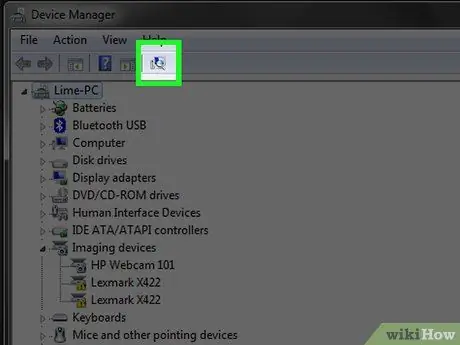
Hatua ya 11. Bonyeza kitufe cha "Tafuta mabadiliko ya vifaa"
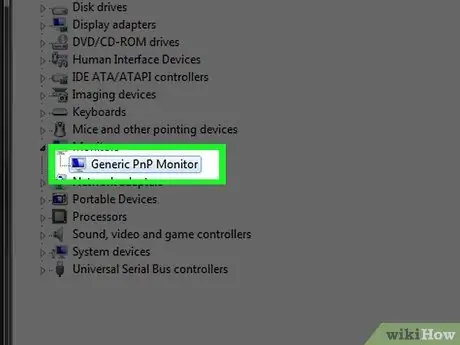
Hatua ya 12. Hakikisha mfuatiliaji amerudi kwenye orodha
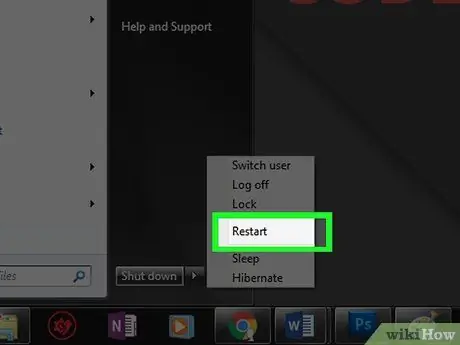
Hatua ya 13. Anzisha upya kompyuta
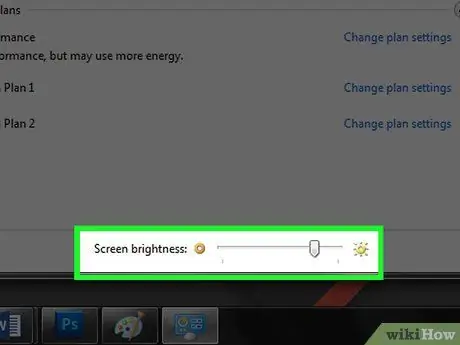
Hatua ya 14. Jaribu kurekebisha mwangaza wa skrini
Ikiwa kitelezi cha mwangaza bado haipatikani, adapta ya picha ya mbali inaweza kuunga mkono. Unaweza kujaribu kusasisha dereva wa adapta za picha, au kusasisha Windows hadi Windows 10
Vidokezo
Karibu kila kompyuta ndogo ina vifaa vya "Mwangaza Juu" na "Mwangaza Chini" kwenye kibodi. Funguo hizi kawaida ziko juu ya kibodi. Unaweza kuhitaji kubonyeza na kushikilia kitufe cha Fn kutumia funguo za mwangaza






